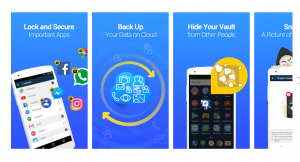సిస్టమ్ 32 విండోస్ ను ఎలా తొలగించాలి | సి డ్రైవ్ ఫైల్స్
మీరు మీ సిస్టమ్ 32 ఫైళ్ళను తొలగించాలని చూస్తున్నారా? విండోస్ డ్రైవ్? విండోస్ సిస్టమ్ 32 డైరెక్టరీ సి: విండోస్ సిస్టమ్ 32 లేదా సి: వింట్ సిస్టమ్ 32 లో ఉంది. ఈ ఫైల్లను ట్రస్టెడ్ ఇన్స్టాలర్ లేదా కొన్ని ఇతర ప్రోగ్రామ్ ద్వారా రక్షించవచ్చు. కాబట్టి మీ PC కంప్యూటర్ లేదా ల్యాప్టాప్ నుండి system32 ఫైల్లను తొలగించడం అంత సులభం కాదు. ఈ వ్యాసంలో, సిస్టమ్ 32 ను ఎలా తొలగించాలో మేము మీకు చూపించబోతున్నాము.
సిస్టమ్ 32 అంటే ఏమిటి
డేటా మరియు బ్యాకప్లతో పాటు అన్ని ముఖ్యమైన ఫైల్లు నిల్వ చేయబడిన డైరెక్టరీ ఇది. సిస్టమ్ 32 ఎక్జిక్యూటబుల్ లైబ్రరీలను కలిగి ఉంది. సి: డ్రైవ్లో ఉన్న ఈ డైరెక్టరీ మీ కంప్యూటర్ పనిచేయడానికి అవసరమైన అన్ని ఫైల్ అనువర్తనాలను కలిగి ఉంటుంది.
మేము సిస్టమ్ 32 ఫైళ్ళను తొలగిస్తే?
System32 ఫైళ్ళను మార్చటానికి లేదా తొలగించడానికి ఇది సిఫార్సు చేయబడలేదు. ఇది వ్యవస్థ యొక్క పనిచేయకపోవటానికి కారణం కావచ్చు. కానీ మీరు మీ వ్యక్తిగత కంప్యూటర్తో సమస్యలను ఎదుర్కొంటుంటే. మరియు కొన్ని ఫైళ్ళను తొలగించడానికి సిద్ధంగా ఉంటే, ఈ పోస్ట్లో, సిస్టమ్ 32 ను తొలగించడానికి నేను మీకు వివరాలను అందిస్తాను.
సిస్టమ్ 32 ఫైళ్ళను ఎలా తొలగించాలి?
మీరు తొలగించబోయే వాటి గురించి మీకు పూర్తిగా తెలుసునని నేను నమ్ముతున్నాను. దిగువ సమాచారం విద్యా ప్రయోజనాల కోసం మాత్రమే. ఏదైనా నష్టం జరిగితే మేము బాధ్యత వహించము.
1. సిస్టమ్ 32 ఫైళ్ళను తొలగించడానికి బ్యాచ్ ఫైల్
- నోట్ప్యాడ్ను తెరవండి.
- వ్రాయడానికి సిడి నోట్ప్యాడ్లో.
- ఇప్పుడు మీరు తొలగించాలనుకుంటున్న ఫైల్ కోసం చూడండి, ఫైల్పై కుడి క్లిక్ చేసి, గుణాలు తెరవండి.
- లక్షణాల కింద ‘కాపీ స్థానం ‘.

- మీరు కోట్లతో ఖాళీ తర్వాత మార్గం స్థానాన్ని అతికించాలి. ఉదాహరణ: cd C: Windows యూజర్లు System32 sample.dox (స్థానం అందుబాటులో లేకపోతే మీరు మార్గాన్ని మానవీయంగా జోడించవచ్చు)
- ఎంటర్ క్లిక్ చేసి, నోట్ప్యాడ్లో ఒక పంక్తిని క్రిందికి తరలించి టైప్ చేయండి యొక్క . సిస్టమ్ 32 ఫైళ్ళను తొలగించడానికి
- ఇప్పుడు డెల్ తర్వాత ఫైల్ పేరును ఒక ఖాళీతో టైప్ చేయండి.
- కోట్లతో ఉంటే ఏదైనా పొడిగింపులతో పాటు ఫైల్ పేరును టైప్ చేయండి. ఉదాహరణ: డెల్ నమూనా.డాక్స్.
- ఫైల్ను సేవ్ టైప్గా సేవ్ చేయండి అన్ని ఫైళ్ళు.
- అలాగే, .bat పొడిగింపుతో ఫైల్ పేరును సేవ్ చేయండి. ఉదాహరణ: sample.bat

సైనోజెన్మోడ్ బ్లూ r1 HD
- System32 ఫైళ్ళను తొలగించడానికి ఫైల్ను సేవ్ చేయండి, ఫైల్ను గుర్తించండి మరియు బ్యాచ్ ఫైల్ను డబుల్ క్లిక్ చేయండి.
2. యాజమాన్యాన్ని పొందండి & తొలగించు | సిస్టమ్ 32 ఫైళ్ళను తొలగించండి
మీకు పరిపాలనా అనుమతులు ఉండాలి.
- ప్రారంభం క్లిక్ చేసి, cmd ని శోధించండి మరియు కమాండ్ ప్రాంప్ట్ తెరవండి.
- System32 ఫోల్డర్ యొక్క యాజమాన్యాన్ని తీసుకోవడానికి. టైప్ చేయండి ఉపసంహరణ / ఎఫ్ సి: విండోస్ సిస్టమ్ 32 (లేదా ఆ ఉదాహరణ కోసం. మీరు కమాండ్ ప్రాంప్ట్లో C: after తర్వాత మీ కంప్యూటర్లో నిర్వచించిన మార్గాన్ని టైప్ చేసి ఎంటర్ నొక్కండి.
- System32 ఫోల్డర్ను తొలగించడానికి. మీరు చూడాలి రకం cacls C: Windows System32 ఆపై ఎంటర్ నొక్కండి.
- కమాండ్ ప్రాంప్ట్ మూసివేయండి. అలాగే, నడుస్తున్న ఇతర అనువర్తనాలను మూసివేయండి.
- ఇప్పుడు కంప్యూటర్ ఆప్షన్ కింద సి: డ్రైవ్ తెరవండి.
- సిస్టమ్ 32 అనే ఫోల్డర్ కోసం చూడండి, ఆపై ఫైల్స్ లేదా ఫోల్డర్ను తొలగించండి.
గమనిక : మీరు సిస్టమ్ 32 ఫైళ్ళను తొలగించవచ్చు. ఉపసంహరణ మరియు ఫైల్ స్థానానికి దారితీసే కాక్లలో మార్గాన్ని టైప్ చేయండి.
verizon lg g3 మార్ష్మల్లౌ నవీకరణ
3. రక్షిత ఫైల్ కోసం
మీరు సిస్టమ్ 32 ఫైళ్ళను తొలగించేటప్పుడు మీకు సందేశం రావచ్చు ఈ చర్యను చేయడానికి మీకు అనుమతి లేదు లేదా ఈ చర్యను చేయడానికి మీకు ట్రస్టెడ్ఇన్స్టాలర్ నుండి అధికారం అవసరం.
- తొలగించడానికి System32 ఫైల్లకు వెళ్లి, గుణాలు తెరవడానికి ఫోల్డర్పై కుడి క్లిక్ చేయండి.
- ఇప్పుడు క్లిక్ చేయండి భద్రత => అధునాతనమైనది.
- అప్పుడు యజమాని ట్యాబ్పై క్లిక్ చేయండి, మీరు విశ్వసనీయ ఇన్స్టాలర్ను యజమానిగా చూస్తారు.
- యజమానిని మీ ఖాతాకు లేదా నిర్వాహక ఖాతాకు మార్చడానికి సవరించండి.

- అన్ని విండోలను మూసివేసి, ఆపై సిస్టమ్ 32 యొక్క లక్షణాలను మళ్ళీ తెరవండి.
- ఇప్పుడు వెళ్ళండి భద్రత => అధునాతన => సవరించండి.
- ఇప్పుడు మీరు యజమానిని మార్చినట్లే యూజర్ పేరుపై క్లిక్ చేయండి. వినియోగదారు పేరు జాబితాలో లేకపోతే, జోడించు క్లిక్ చేసి, పేరును టైప్ చేసి, సరి క్లిక్ చేయండి.
- తరువాత పక్కన ఉన్న చెక్బాక్స్పై క్లిక్ చేయండి పూర్తి నియంత్రణ . అప్పుడు సరే క్లిక్ చేయండి.

- మీరు ఇప్పుడు ఎటువంటి సందేశం లేకుండా సిస్టమ్ 32 ఫైళ్ళను తొలగించవచ్చు.
ముగింపు
మీరు ఈ కథనాన్ని ఇష్టపడతారని నేను ఆశిస్తున్నాను. దయచేసి దీని గురించి మీరు ఏమనుకుంటున్నారో మీ అభిప్రాయాన్ని మాకు ఇవ్వండి. మీరు ఈ వ్యాసానికి సంబంధించిన మరిన్ని సమస్యలను కలిగి ఉంటే. అప్పుడు దిగువ వ్యాఖ్యల విభాగంలో మాకు తెలియజేయండి.
ఈ రోజు మీకు కుశలంగా ఉండును!
ఇవి కూడా చూడండి: షోబాక్స్ సర్వర్ లోపం - షోబాక్స్ సర్వర్ లోపాన్ని ఎలా పరిష్కరించాలి